Les logiciels de montage vidéo sont souvent perçus comme complexes ou coûteux. Pour un montage simple, un outil sophistiqué comme OBS Studio peut s’avérer disproportionné. Les alternatives gratuites, quant à elles, présentent fréquemment des limitations. Cependant, Microsoft améliore ses applications de base, les rendant plus performantes. Bien qu’il n’existe pas encore de suite de montage vidéo complète intégrée à Windows, il est possible de rogner une vidéo dans Windows 10 sans recourir à des solutions tierces.
L’application Photos offre des fonctionnalités d’édition vidéo depuis un certain temps, mais son interface n’était pas intuitive, et l’intégration des vidéos était moins fluide que celle des photos. Récemment, l’application Films et TV a bénéficié d’une mise à jour qui facilite l’ouverture d’une vidéo à éditer dans l’application Photos. L’une des fonctions d’édition disponibles est le rognage.
Application Films et TV
Pour commencer, ouvrez la vidéo que vous souhaitez rogner dans l’application Films et TV. Vous remarquerez un bouton d’édition, situé à côté du bouton de mini-vue. Cliquez dessus, puis sélectionnez l’option « Rogner » dans le menu contextuel.
Cette action ouvrira la vidéo dans l’application Photos. La lecture sera automatiquement mise en pause. Utilisez les deux curseurs présents sur la barre de progression pour définir la portion de la vidéo que vous désirez conserver. La partie située entre les curseurs correspond à ce qui sera gardé lors de l’enregistrement, tandis que tout le reste sera supprimé. Cliquez sur le bouton « Enregistrer une copie », situé en haut à droite, pour sauvegarder la vidéo rognée.
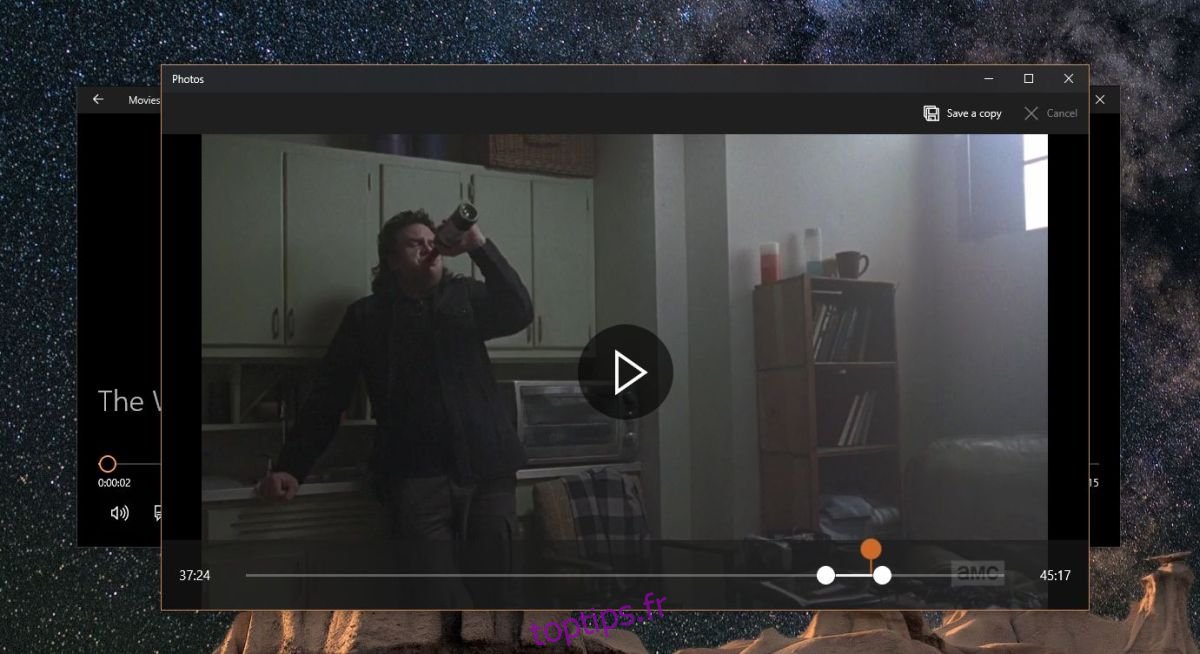
La vidéo rognée sera enregistrée dans le même répertoire que la vidéo originale. Par exemple, si votre vidéo se trouvait dans le dossier « Vidéos », la version rognée y sera également sauvegardée. Elle portera le même nom que l’original, avec l’ajout de « Trim » à la fin.
Appli Photos
Si vous préférez ouvrir directement une vidéo dans l’application Photos pour la rogner, vous devrez d’abord y ajouter le dossier qui la contient. Ouvrez l’application Photos et allez à l’onglet « Dossiers ». Ajoutez le dossier contenant la vidéo, puis ouvrez-le. Effectuez un clic droit sur la vidéo et sélectionnez « Modifier et créer > Rogner ».
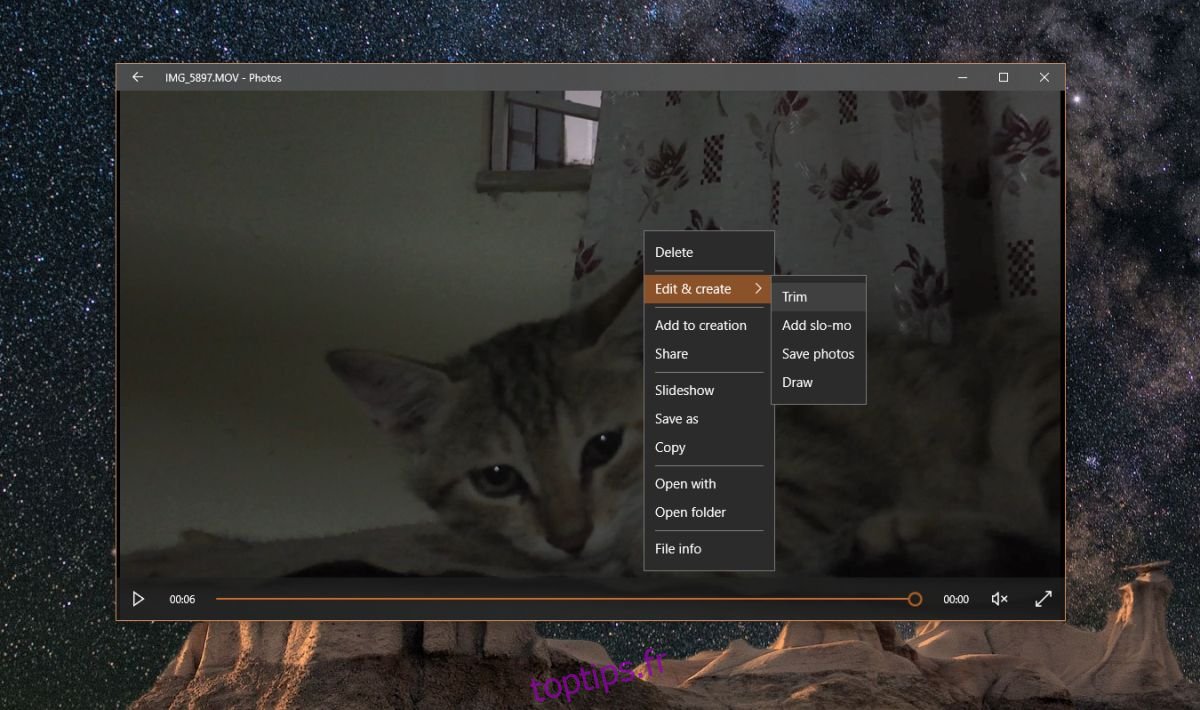
En résumé, l’application Photos est l’outil utilisé pour rogner les vidéos dans Windows 10, quelle que soit la méthode d’ouverture choisie. La différence réside dans la façon d’accéder à la vidéo à modifier. L’application Films et TV propose une approche plus directe. Passer par l’application Photos peut impliquer l’ajout d’un nombre excessif de dossiers.